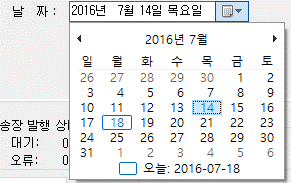"배송일괄취소(파일)"의 두 판 사이의 차이
둘러보기로 이동
검색으로 이동
| 7번째 줄: | 7번째 줄: | ||
<br> | <br> | ||
| − | 배송상태의 주문을 일괄취소하고 싶은 경우 '''배송일괄취소''' 화면에서 배송취소할 수 있습니다. | + | 배송상태의 주문을 일괄취소하고 싶은 경우 '''배송일괄취소(파일)''' 화면에서 배송취소할 수 있습니다. |
| − | + | 배송취소할 주문을 엑셀로 별도로 작업하여 일괄적으로 배송상태의 주문을 취소하여 송장상태로 변경할 수 있습니다 | |
| − | |||
* 작업자가 배송처리하지 않아야 할 주문을 실수로 일괄배송처리했을 때 | * 작업자가 배송처리하지 않아야 할 주문을 실수로 일괄배송처리했을 때 | ||
* 기존송장번호가 있는데 모르고 새로운 송장번호를 발급하여 배송처리했을 때 | * 기존송장번호가 있는데 모르고 새로운 송장번호를 발급하여 배송처리했을 때 | ||
| + | |||
| + | |||
| + | * 일괄배송처리 다른 방법 알아보기 '''배송일괄취소(조회)''' | ||
<br> | <br> | ||
<br> | <br> | ||
| 70번째 줄: | 72번째 줄: | ||
<br> | <br> | ||
특정시간의 일괄배송처리한 | 특정시간의 일괄배송처리한 | ||
| − | 1. 이지송장출력에서 예전에 작업한 출력차수를 불러와서 | + | 1. 이지송장출력에서 예전에 작업한 출력차수를 불러와서 엑셀작업을 통해 배송취소를 할 수 있습니다. |
|| | || | ||
[[File:s배송일괄취소(파일)9.png|thumb|400px|(확대하려면 클릭)]] | [[File:s배송일괄취소(파일)9.png|thumb|400px|(확대하려면 클릭)]] | ||
| 104번째 줄: | 106번째 줄: | ||
| − | 1. 배송취소를 | + | 1. 배송취소를 해야하는 송장출력일을 선택합니다. |
|| | || | ||
[[File:S배송일괄취소(파일)19.png|thumb|400px|(확대하려면 클릭)]] | [[File:S배송일괄취소(파일)19.png|thumb|400px|(확대하려면 클릭)]] | ||
| 125번째 줄: | 127번째 줄: | ||
| − | 2. 화면의 '''출력차수''' 셀렉트박스에서 | + | 2. 화면의 '''출력차수''' 셀렉트박스에서 일괄배송취소할 차수를 선택합니다. |
|| | || | ||
[[File:S출력차수1.png|thumb|400px|(확대하려면 클릭)]] | [[File:S출력차수1.png|thumb|400px|(확대하려면 클릭)]] | ||
| 132번째 줄: | 134번째 줄: | ||
| + | |||
| + | |||
| + | ---- | ||
| + | {|width="1200px" | ||
| + | |- | ||
| + | | valign=top| | ||
| + | |||
| + | |||
| + | 2. 불러오기를 클릭합니다. | ||
| + | || | ||
| + | [[File:S불러오기1.png|thumb|400px|(확대하려면 클릭)]] | ||
| + | |} | ||
| 315번째 줄: | 329번째 줄: | ||
<br> | <br> | ||
<br> | <br> | ||
| − | |||
| − | |||
| − | |||
| − | |||
| − | |||
| − | |||
| − | |||
| − | |||
| − | |||
| − | |||
| − | |||
| − | |||
| − | |||
| − | |||
| − | |||
| − | |||
| − | |||
| − | |||
| − | |||
| − | |||
| − | |||
| − | |||
| − | |||
| − | |||
| − | |||
| − | |||
| − | |||
| − | |||
| − | |||
| − | |||
| − | |||
| − | |||
| − | |||
| − | |||
| − | |||
| − | |||
| − | |||
| − | |||
| − | |||
| − | |||
| − | |||
| − | |||
| − | |||
| − | |||
| − | |||
| − | |||
| − | |||
| − | |||
| − | |||
| − | |||
| − | |||
| − | |||
| − | |||
| − | |||
| − | |||
| − | |||
| − | |||
| − | |||
| − | |||
| − | |||
| − | |||
| − | |||
| − | |||
| − | |||
| − | |||
| − | |||
| − | |||
| − | |||
| − | |||
| − | |||
| − | |||
| − | |||
| − | |||
| − | |||
| − | |||
| − | |||
| − | |||
| − | |||
| − | |||
| − | |||
| − | |||
| − | |||
| − | |||
| − | |||
| − | |||
| − | |||
| − | |||
| − | |||
| − | |||
| − | |||
| − | |||
| − | |||
| − | |||
| − | |||
| − | |||
| − | |||
| − | |||
| − | |||
| − | |||
| − | |||
| − | |||
| − | |||
| − | |||
| − | |||
| − | |||
| − | |||
| − | |||
| − | |||
2016년 7월 18일 (월) 05:35 판
개요
배송상태의 주문을 일괄취소하고 싶은 경우 배송일괄취소(파일) 화면에서 배송취소할 수 있습니다. 배송취소할 주문을 엑셀로 별도로 작업하여 일괄적으로 배송상태의 주문을 취소하여 송장상태로 변경할 수 있습니다
- 작업자가 배송처리하지 않아야 할 주문을 실수로 일괄배송처리했을 때
- 기존송장번호가 있는데 모르고 새로운 송장번호를 발급하여 배송처리했을 때
- 일괄배송처리 다른 방법 알아보기 배송일괄취소(조회)
step 1. 배송일괄취소 엑셀파일 작성하기
이지어드민웹 > 주문배송관리 > 배송일괄취소(파일)
|
a. 이지송장출력에서 배송취소할 엑셀파일 만들기
이지송장출력 프로그램 > 출력차수 불러오기 탭 > 날짜, 출력차수선택 > 화면좌측 불러오기 클릭
|
|
|
|
|
|
|
|
|
|
|
|
|
|
|
|
|
|
|
|
|
|
|
|
|
|
|
|
|